O Windows 10 chegou, e com ele um novo conceito na forma de distribuição e funcionalidades de aplicativos para o sistema. Além da possibilidade de instalar normalmente programas como em versões anteriores, hoje o Windows 10 conta com uma loja de aplicativos totalmente integrada ao sistema, o que facilita na hora de buscar aplicativos de diversos tipos, como notícias, jogos, musicas, imagens, vídeos, entretenimento, clima, saúde, e mais um monte de opções interessantes.
Entre tanta diversidade de aplicações, ter apenas um ou outro instalado acaba sendo praticamente impossível e de repente você se depara com uma infinidade de Apps instalados. Mas e se por algum motivo você tiver que utilizar outro computador, ou até mesmo reinstalar o Windows, o que fazer para evitar o processo de baixar e configurar novamente todos os aplicativos?
A solução é o Windows 8 Apps Data Backup, que funciona perfeitamente no Windows 10.
ATENÇÃO: Esse programa não salva os Apps, apenas as configurações para que não seja necessário configurá-los novamente mais tarde. Você terá de fazer outra vez o download dos aplicativos na Loja do Windows.
Windows 8 Apps Data Backup
Esse programa é muito simples e objetivo, sendo desenvolvido especificamente para resolver os problemas de backup de aplicativos do Windows 8, e faz exatamente o que é proposto: backup e restauração de dados de configurações de Apps.
Esse programa salva todas as configurações feitas nos aplicativos, evitando que você tenha que refazer tudo.
Download Windows 8 Apps Data Backup
Após baixar o programa, você verá que ele não requer instalação. Basta executar o programa e selecionar a opção que desejar: Backup ou Restore.
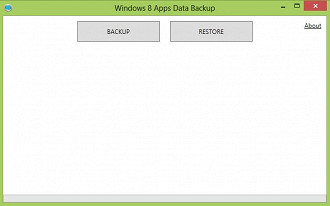
Ao clicar em Backup, uma lista contendo todos seus Apps será exibida, então basta selecionar quais aplicativos você deseja salvar e clicar em Backup Now.
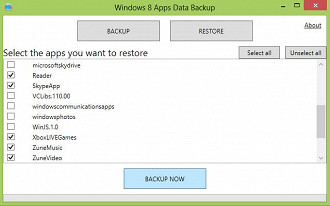
O programa perguntará se você deseja criar um arquivo .Zip com o conteúdo salvo, para facilitar o transporte e armazenamento.
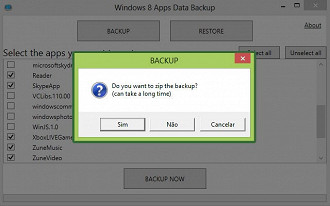
Após selecionar o local de salvamento, o programa iniciará o backup. Uma mensagem será exibida ao término do processo e seus aplicativos já terão sidos salvos com sucesso.
Para fazer a restauração, clique em Restore e selecione o arquivo .Zip ou a pasta onde o backup foi salvo. Uma lista com os Apps a serem restaurados será exibida, basta escolher quais você quer que sejam restauradas.
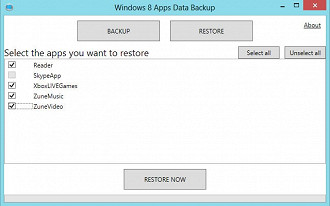
Se alguma opção não estiver disponível para ser selecionada, significa que o app a ser restaurado não corresponde ao aplicativo instalado. Lembre-se que o programa não salva o aplicativo, somente suas configurações.
Agora você já sabe como salvar os dados de seus aplicativos e não precisa mais perder tempo refazendo todo esse serviço.
